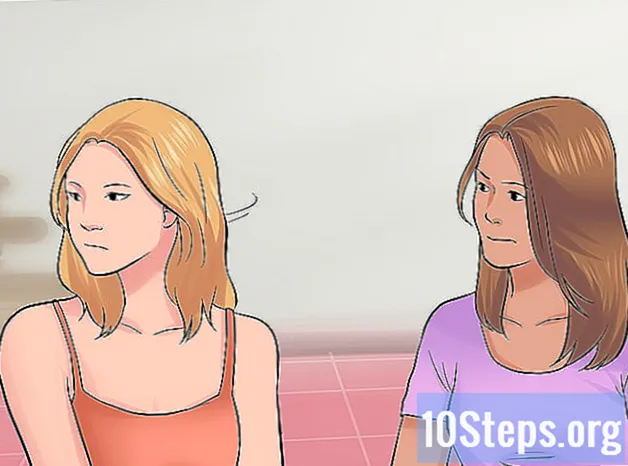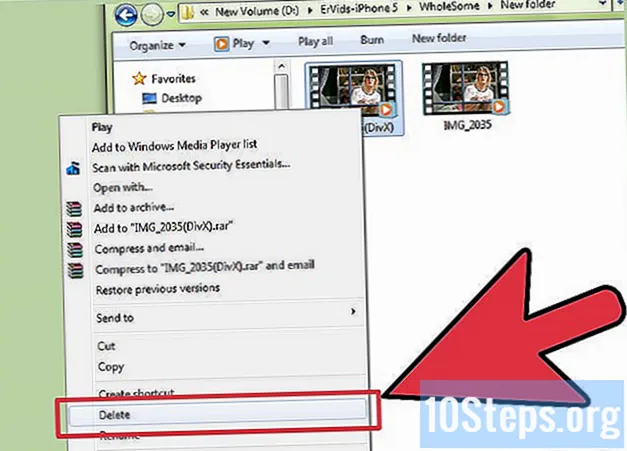ผู้เขียน:
Helen Garcia
วันที่สร้าง:
19 เมษายน 2021
วันที่อัปเดต:
14 พฤษภาคม 2024
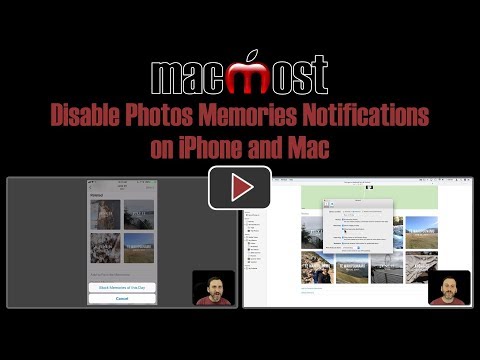
เนื้อหา
บทความนี้จะสอนวิธีดาวน์โหลดภาพและวิดีโอจาก Snapchat ไปยังม้วนฟิล์มของอุปกรณ์แทนที่จะบันทึกลงในโฟลเดอร์ "Memories"
ขั้นตอน
ส่วนที่ 1 จาก 2: การเปลี่ยนโฟลเดอร์ดาวน์โหลด
เปิดแอพ Snapchat มีไอคอนสี่เหลี่ยมสีเหลืองมีผีสีขาวอยู่ข้างใน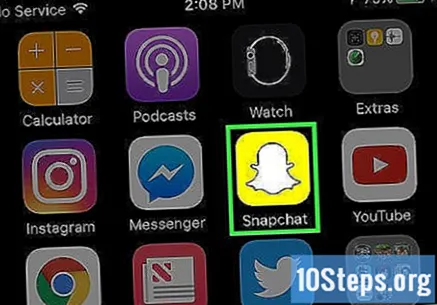
- หากบัญชีของคุณยังไม่เปิดให้แตะ เข้าไป และป้อนชื่อผู้ใช้ของคุณ (หรือที่อยู่อีเมล) และรหัสผ่าน
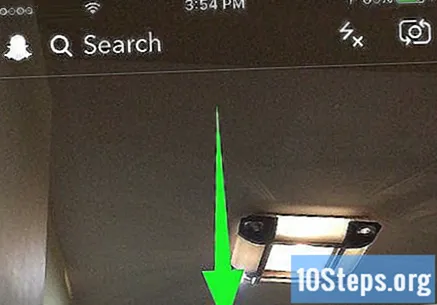
เลื่อนนิ้วลงบนหน้าจอกล้อง เพื่อเปิดหน้าโปรไฟล์ของคุณ
แตะ⚙ พบตัวเลือกนี้ที่มุมขวาบนของหน้าจอ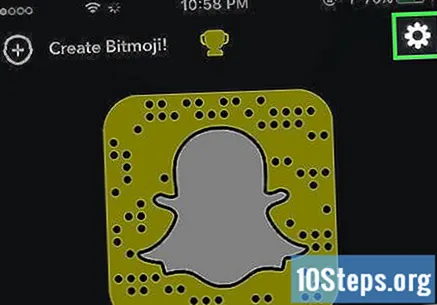
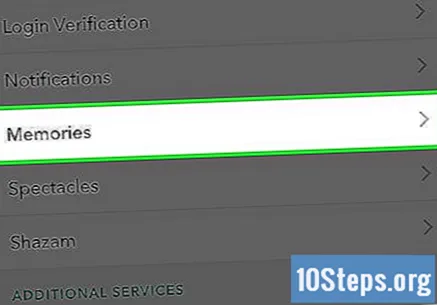
แตะความทรงจำ ตัวเลือกนี้จะอยู่ใกล้กับส่วนท้ายของส่วน "บัญชีของฉัน"
แตะบันทึกไปที่ นี่คือตัวเลือกสุดท้ายในหน้า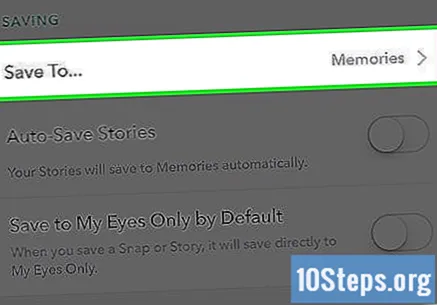
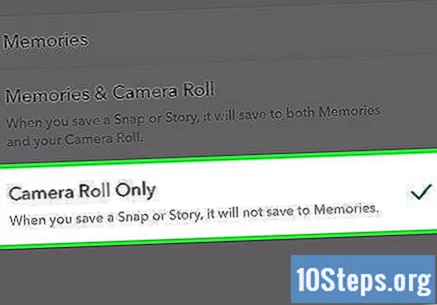
แตะปุ่มม้วนฟิล์มเท่านั้น ตัวเลือกนี้ช่วยให้มั่นใจได้ว่าสแนปทั้งหมด (รวมถึงเรื่องราว) จะถูกบันทึกลงในม้วนฟิล์มของโทรศัพท์ของคุณโดยตรง
ส่วนที่ 2 จาก 2: การทำความสะอาดโฟลเดอร์ "Memories"
แตะลูกศร "ย้อนกลับ" สองครั้ง ที่มุมซ้ายบนของหน้าจอ เพื่อไปยังหน้า "Settings"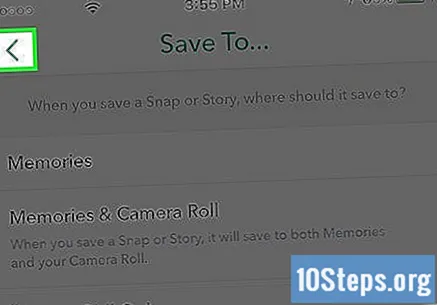
เลื่อนลงแล้วแตะล้างแคช ตัวเลือกนี้อยู่ในส่วน "การดำเนินการบัญชี" ที่ด้านล่างของหน้าจอ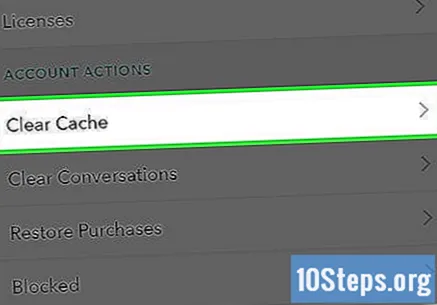
แตะล้างแคชหน่วยความจำ ตัวเลือกนี้จะลบรูปภาพทั้งหมดที่คุณบันทึกไว้ในโฟลเดอร์ "Memories" ของ Snapchat โดยไม่ลบรูปภาพที่บันทึกไว้ในโทรศัพท์ของคุณ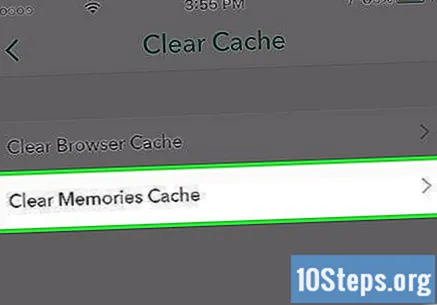
แตะล้าง ตอนนี้โฟลเดอร์ "Memories" ควรว่างเปล่า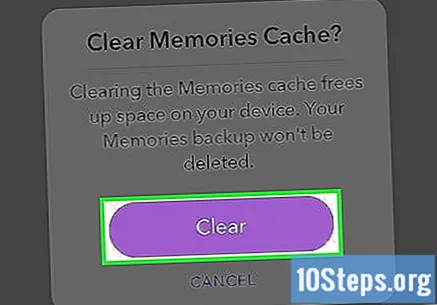
เคล็ดลับ
- คุณจะยังคงสามารถดูและอัปโหลดภาพถ่ายจากม้วนฟิล์มและโฟลเดอร์ "ความทรงจำ" ที่มีอยู่เป็นสแน็ปได้
คำเตือน
- การบันทึกสแน็ปจะใช้หน่วยความจำโทรศัพท์ของคุณ